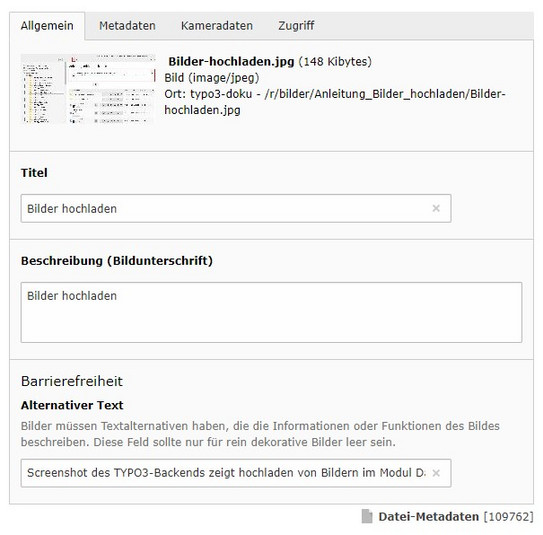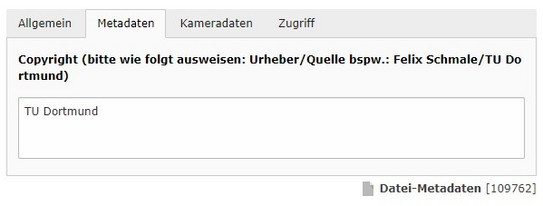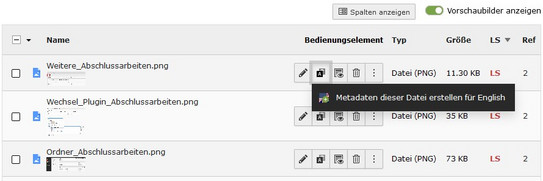Metadaten hinterlegen
Alle Bilder in Ihrem Dateispeicher sollten Metadaten besitzen, die das jeweilige Bild mit weiteren Informationen versehen (z. B. Bildunterschriften und Copyright-Hinweise). Einige Metadaten sind optional, andere müssen bei jedem Bild hinterlegt sein.
Folgende Metadaten können hinterlegt werden:
Im Reiter "Allgemein":
Titel (optional): Bewegt man im Frontend die Maus über das Bild, wird der in diesem Feld interlegte Text in einem kleinen Label eingeblendet.
Beschreibung/Bildunterschrift (optional): Der in diesem Feld hinterlegte Text wird im Frontend als Bildunterschrift ausgegeben.
Alternativer Text (Pflichtangabe): Dieser Text beschreibt, was auf dem Bild zu sehen ist. Nutzer*innen von Screenreadern wird dieser Text vorgelesen. Versuchen Sie im Text die wichtigsten Bildinformationen zu umschreiben.
Mehr Informationen zur Erstellung von Alternativtexten
Im Reiter "Metadaten":
Copyright (Pflichtangabe): Die Bildquelle ist eine Pflichtangabe und muss bei jedem Bild entsprechend hinterlegt werden. Ist dies nicht der Fall, erfüllt ihr Auftritt nicht die rechtlichen Rahmenbedingungen. Detaillierte Hinweise, wie Sie den Copyright-Hinweis für verschiedene Quellen hinterlegen, finden Sie auf unserer Themenseite zum Copyright-Hinweis.
Tipps zur Formulierung von alternativen Texten
- Vermeiden Sie einleitende Worte wie „Das Bild zeigt…“ oder „Zu sehen ist…“.
- Ganze Sätze sind nicht immer nötig: „Professorin am Rednerpult im Hörsaal“ – „Student mit einem Tablet vor einem Bücherregal in der Bibliothek“
- Bei Beschreibungen in ganzen Sätzen verwenden Sie aktive Verben im Präsenz. „Drei Studierende schauen zusammen in ein Buch.“
- Bei Grafiken oder Schaubildern u.ä. beschreiben Sie:
- Typ (Diagramm, Tabelle, Mindmap, Gemälde…)
- Struktur, Format, Layout und Leserichtung
- Daten der Abbildung, Achsenbeschriftungen, klar erkennbare Punkte u.ä.
Metadaten übersetzen
Falls Sie einen Single-Tree-Auftritt besitzen, sollten Sie Ihre Metadaten auch übersetzen.
Dazu klicken Sie auf den Button für "Metadaten übersetzen" (siehe Screenshot „Bild übersetzen”) neben dem jeweiligen Bild. Im sich öffnenden Menü wählen Sie die Option "Metadaten dieser Datei erstellen für Englisch" aus. Nun kommen Sie in die gleiche Oberfläche für Metadaten wie zuvor, diesmal aber für die englische Version. Tragen Sie dort die übersetzten Metadaten ein und speichern Sie Ihre Auswahl.